Einlegen von Umschlägen
Sie können die Formate DL Umschlag und Gesch.-Umschl. 10 in das hintere Fach einlegen.
Wenn die Druckertreibereinstellungen richtig festgelegt wurden, wird die Adresse automatisch gedreht und entsprechend der Ausrichtung des Umschlags gedruckt.
 Wichtig
Wichtig
- Das Bedrucken von Umschlägen über das Bedienfeld oder einem PictBridge (WLAN)-kompatiblen Gerät wird nicht unterstützt.
-
Folgende Umschläge können nicht bedruckt werden: Andernfalls können im Drucker Papierstaus oder Fehlfunktionen des Druckers auftreten.
- Umschläge mit geprägter oder kaschierter Oberfläche
- Umschläge mit doppelter Klappe
- Umschläge, bei denen die gummierte Klappe bereits befeuchtet ist und klebt
-
Bereiten Sie die Umschläge vor.
-
Drücken Sie alle vier Ecken und Kanten der Umschläge nach unten, um sie zu glätten.
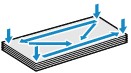
-
Wenn die Umschläge wellig sind, halten Sie sie an den gegenüberliegenden Ecken fest, und biegen Sie sie vorsichtig in die andere Richtung.
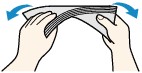
- Wenn die Ecke der Umschlagklappe gefaltet ist, glätten Sie sie.
-
Falzen Sie die vordere Kante des Umschlags (mit der der Umschlag eingeführt wird) mit einem Stift möglichst glatt.
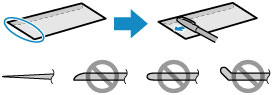
Die obige Abbildung zeigt – in mehreren Varianten – die Vorderkante eines Umschlags von der Seite.
 Wichtig
Wichtig- Die Umschläge können einen Papierstau im Drucker verursachen, wenn sie nicht ganz flach oder die Kanten nicht ausgerichtet sind. Stellen Sie sicher, dass keine Unebenheit mehr als 3 mm (0,12 Zoll) ausmacht.
-
-
Legen Sie die Umschläge ein.
-
Öffnen Sie die Abdeckung des hinteren Fachs (A) und ziehen Sie dann die Papierstütze (B) heraus.

-
Öffnen Sie die Abdeckung für den Einzugsschacht (C).
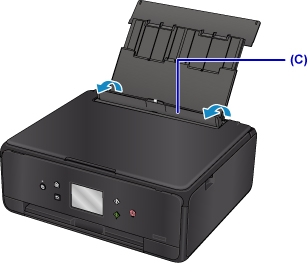
-
Schieben Sie die Papierführungen (D) ganz nach außen. Legen Sie dann die Umschläge so in die Mitte des hinteren Fachs, dass die ZU BEDRUCKENDE SEITE NACH OBEN ZEIGT.
Führen Sie die Lasche des Umschlags ein, und legen Sie den Umschlag vertikal mit der Adressseite nach oben ein.
Es können maximal 10 Umschläge gleichzeitig eingelegt werden.
-
Schieben Sie die Papierführungen (D) soweit nach innen, dass sie auf beiden Seiten eng an den Umschlägen anliegen.
Achten Sie darauf, dass die Papierführungen nicht zu eng an den Umschlägen anliegen. Andernfalls kommt es möglicherweise zu Fehleinzügen.
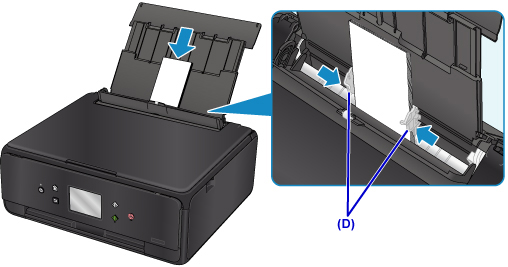
 Hinweis
Hinweis-
Der Umschlagstapel darf die Auffüllgrenze (E) nicht überschreiten.
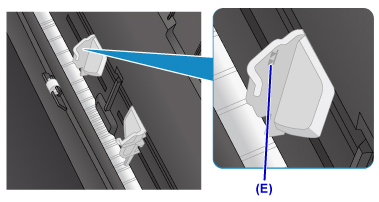
-
-
Schließen Sie die Abdeckung für den Einzugsschacht (F) vorsichtig.
 Wichtig
Wichtig- Wenn die Abdeckung des Einzugsschachts geöffnet ist, kann kein Papier zugeführt werden. Schließen Sie Abdeckung des Einzugsschachts.
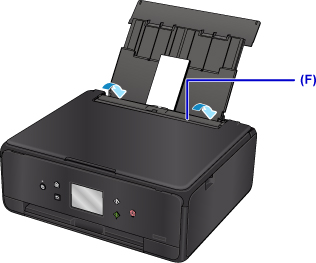
Nachdem Sie die Abdeckung für Einzugsschacht geschlossen haben, wird der Bildschirm zur Angabe der Papierinformationen für das hintere Fach auf dem Touchscreen angezeigt.
-
Wählen Sie das Format und den Typ der in das hintere Fach eingelegten Umschläge unter Format (Page size) und Med.typ (Type), und wählen Sie dann Registrieren (Register) aus.
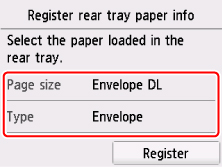
-
Öffnen Sie das Bedienfeld (G) und ziehen Sie dann das Papierausgabefach (H) und die Papierausgabestütze (I) heraus und öffnen Sie die Verlängerung des Ausgabefachs (J).
Achten Sie darauf, das Bedienfeld vor dem Druck zu öffnen. Wenn das Bedienfeld geschlossen ist, wird der Druckvorgang nicht vom Drucker gestartet.
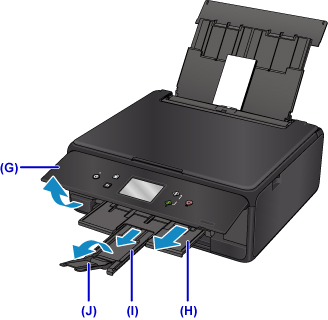
-
 Hinweis
Hinweis
- Das Zuführen von Umschlägen wird unter Umständen von Betriebsgeräuschen des Druckers begleitet.
- Nachdem Sie die Umschläge eingelegt haben, wählen Sie im Druckertreiber im Bildschirm für die Druckeinstellungen das Format und den Typ der eingelegten Umschläge aus.

